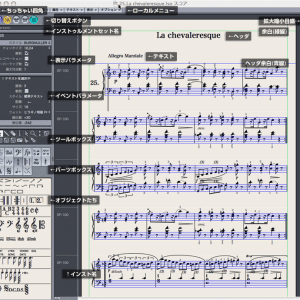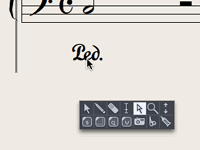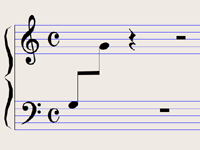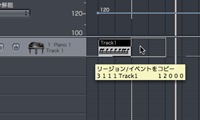Logicでは連桁にする音符の数に制限はない。レイアウト上無理がない限りは連桁にして、連符数を表記することが出来る。初期設定で表示された連符を変更するには、連符を形成する音符の属性を編集する。
選択した音符を連桁に
音符を連桁にするには、連桁にしたい音符を選択した状態で「メニュー › 属性 › 連桁 › 選択した音符を連桁に(control+B)」を実行する。連桁は小節をまたいでもかける事ができる。
逆に、連桁を解除する場合は「メニュー › 属性 › 連桁 › 選択した音符を連桁解除(control+U)」を実行する。
2つの連符を連結する例

前の連符の最後の音符と後の連符の最初の音符(画像の青枠で囲まれた音符)を選択する。

「メニュー › 属性 › 連桁 › 選択した音符を連桁に(control+B)」を実行して連符をつなげる。
連符ウィンドウで連符の設定をする

連符の設定を行う「連符ウィンドウ」は、スコアウィンドウで連符の連符数の部分をダブルクリック、またはパーツボックスの音符グループにある連符用のオブジェクトを音符へドラッグして開く。
- 上にある3つの数値
- 3つの値は「連符数:元々の数/分母」を表す。画像では「3 : 2 / 8」になっているので「8分音符を2つ分のスパンに3つ入れる」の意になる。
- 括弧非表示
- チェックを入れると連符数の左右のカッコを表示しない。
- 数字非表示
-

チェックを入れると連符数を表示しない。画面では()で括られた数字が表示されるが、印刷時には出力されない。 - 分母表示
- 連符数に分母を表示する。ほとんど使われない。
- 向き
- 符尾の向きを上下で指定する。
- 倍の音価を認める
- 連符内で2倍の音価のものがある時に、音価分の表示をさせるか否かを指定する。クオンタイズの設定により「タータタ」が勝手に「タァタァタァ」の三連符になったりする場合はチェックしてみると違いが分かると思う。
- 削除
- 自分で連符にした音符は、連符ウィンドウで連符の属性を削除して初期状態に戻すこともできる。
7連符を作る例
クオンタイズの設定により異なるが、7連符など数の大きい素数のような音符は連符の設定をしていないと近似値で配置されてしまう。

等間隔に配置されているにも関わらずデタラメな状態の音符群(クオンタイズ値「"32"」の例)

「パーツボックス › 音符グループ › 連符オブジェクト」を連符の先頭にしたい音符へドラッグする。連符ウィンドウが開く。

「連符数:元々の数/分母」を「7 : 2 / 8」に設定する。一拍分だから「7 : 1 / 4」でいいはずだがうまくはいかない。

1拍分を8分音符で設定したため分かれてしまった。分かれた部分の前後の音符を選択して「メニュー › 属性 › 連桁 › 選択した音符を連桁に(control+B)」を実行してつなげれば完成。
二重に連桁の設定をした場合は別として、特に問題が無くても「連桁の設定が小節線を超えます」のアラートが出て先へ進めないことがある。その場合は、連符用のオブジェクトを入れるあたりからやり直せばうまくいくことがある。
数の大きい連符をスムーズに作成するには、元のMIDIデータがそこそこ均等に並べられている必要がある。うまくいかない時はマトリクスウィンドウなどで音符をしっかり整列させてから連符にする。また、連桁に限らず手動で追加された音符属性はオブジェクトのプロパティ(メタデータ)として保持されるので、コピーするとペースト先によってはおかしな表示になることもある。